Πρόγραμμα εκμάθησης: ρύθμιση δικαιωμάτων πίνακα χρησιμοποιώντας το Portals Studio
Σημείωση
Από τις 12 Οκτωβρίου 2022, οι πύλες του Power Apps είναι Power Pages. Περισσότερες πληροφορίες: Το Microsoft Power Pages είναι πλέον γενικά διαθέσιμο (ιστολόγιο)
Σύντομα θα μετεγκαταστήσουμε και θα συγχωνεύσουμε την τεκμηρίωση των πυλών Power Apps με την τεκμηρίωση Power Pages.
Στο προηγούμενο άρθρο, μαθαατε πώς να ρυθμίζετε τις παραμέτρους ασφάλειας στις πύλες χρησιμοποιώντας δικαιώματα πίνακα στο Power AppsPortals Studio. Αυτό το άρθρο σας εξηγεί τη διαδικασία με αναλυτικές οδηγίες, χρησιμοποιώντας ένα παράδειγμα σεναρίου.
Ο στόχος αυτού του σεναρίου είναι να σας δείξουμε πώς να χρησιμοποιείτε το Portals Studio για να ρυθμίσετε τις παραμέτρους των δικαιωμάτων πίνακα με πραγματική μελέτη περίπτωσης. Το σενάριο παρουσιάζει τη χρήση κάθε τύπου πρόσβασης που είναι διαθέσιμη στο Portals Studio ώστε να αντιστοιχεί σε μια πραγματική επιχειρηματική απαίτηση με τους σχετικούς πίνακες Microsoft Dataverse και σχέσεις πινάκων.
Πριν ξεκινήσετε με αυτό το σενάριο, κατανοήστε τον τρόπο χρήσης του Power Apps Portals Studio για να ρυθμίσετε τις παραμέτρους δικαιωμάτων πινάκων. Θα χρειαστείτε επίσης μια πύλη και πρόσβαση στο περιβάλλον Dataverse.
Σημείωση
Αυτό το εκπαιδευτικό βοήθημα δεν περιλαμβάνει τη ρύθμιση παραμέτρων ιστοσελίδων, βασικών φορμών ή φορμών πολλών βημάτων ή πινάκων Dataverse. Το επίκεντρο αυτού του προγράμματος εκμάθησης είναι η ρύθμιση παραμέτρων των δικαιωμάτων πίνακα με χρήση του Studio. Για να δημιουργήσετε σελίδες και να τις προσαρμόσετε, ανατρέξτε στο θέμα Δημιουργία πυλών χρησιμοποιώντας το Portals Studio. Για να δημιουργήσετε και να ρυθμίσετε τις παραμέτρους πινάκων στο Dataverse, ανατρέξτε στους Πίνακες στο Dataverse.
Για αυτό το σενάριο εκπαιδευτικού βοηθήματος, ας δούμε ένα παράδειγμα της Contoso Limited που ασχολείται με την αγορά και πώληση μεταχειρισμένων αυτοκινήτων. Η Contoso διαθέτει μια πύλη B2B (από επιχείρηση σε επιχείρηση) για τη διαχείριση του αποθέματος που καταχωρείται από το προσωπικό πωλήσεων σε εμπορίες αυτοκινήτων σε όλη τη χώρα.
Η Contoso διαθέτει τους ακόλουθους ρόλους web:
- Χρήστες που έχουν υποβληθεί σε έλεγχο ταυτότητας - Ο προεπιλεγμένος ρόλος για όλους τους χρήστες που έχουν υποβληθεί σε έλεγχο ταυτότητας
- Ανώνυμοι χρήστες - Ο προεπιλεγμένος ρόλος για όλους τους ανώνυμους χρήστες
- Διαχειριστής - Διαχειριστές IT για την Contoso
- Πωλήσεις - Προσωπικό πωλήσεων για τη διαχείριση πωλήσεων αυτοκινήτων σε όλες τις αντιπροσωπείες
- Διευθυντές - Διευθυντές του προσωπικού πωλήσεων και της αντιπροσωπείας
Η Contoso χρησιμοποιεί τους παρακάτω πίνακες Dataverse για αυτήν τη ρύθμιση παραμέτρων:
- Λίστες αυτοκινήτων - Περιέχει λίστες με όλα τα αυτοκίνητα σε απόθεμα από την Contoso σε όλες τις εμπορίες
- Αντιπροσωπείες - Περιέχει λεπτομέρειες για όλες τις αντιπροσωπείες αυτοκινήτων μαζί με τη διεύθυνση και τη σύνοψη αποθέματος
Μαζί με τους παραπάνω πίνακες, αυτό το σενάριο χρησιμοποιεί επίσης υπάρχοντες πίνακες, όπως Επαφή και Λογαριασμός.
Η Contoso έχει ρυθμίσει τις σχέσεις μεταξύ των πινάκων στις Dataverse:
- Λογαριασμός (Ένα) προς Αντιπροσωπείες (Πολλές) - Ένας λογαριασμός μπορεί να κατέχει πολλές αντιπροσωπείες
- Επαφή (Μία) προς καταχωρήσεις Αυτοκινήτων (Πολλές) - Ένα προσωπικό πωλήσεων (επαφή) μπορεί να έχει πολλές καταχωρήσεις αυτοκινήτων
- Αντιπροσωπεία (Μία) προς καταχωρήσεις Αυτοκινήτων (Πολλές) - Μια αντιπροσωπεία μπορεί να έχει πολλές καταχωρήσεις αυτοκινήτων
Η Contoso έχει ρυθμίσει τις ακόλουθες προσαρμογές για αυτό το σενάριο:
- Οι καταχωρήσεις σε ιστοσελίδες έχουν ενεργοποιημένα τα δικαιώματα πινάκων. Περισσότερες πληροφορίες: Ρύθμιση παραμέτρων λιστών.
- Οι ιστοσελίδες έχουν ρυθμισμένες παραμέτρους για λίστες με πίνακες, προβολές και τη δυνατότητα δημιουργίας/προβολής/επεξεργασίας/διαγραφής καρτελών, ανάλογα με τις παραμέτρους.
- Για να εμφανίσει όλες τις καταχωρήσεις αυτοκινήτων σε όλους τους χρήστες που έχουν υποβληθεί σε έλεγχο ταυτότητας, η ιστοσελίδα έχει μια λίστα με προβολή από τον πίνακα Καταχωρήσεις αυτοκινήτων που έχει μόνο το δικαίωμα προβολής καρτέλας. Τύπος πρόσβασης: Καθολική πρόσβαση.
- Για την εμφάνιση, ενημέρωση και διαγραφή των καταχωρήσεων ιδιόκτητων αυτοκινήτων, η ιστοσελίδα έχει μαι λίστα με προβολή από τον πίνακα Καταχωρήσεις αυτοκινήτων που έχει δικαιώματα προβολής, δημιουργίας, επεξεργασίας και διαγραφής καρτελών. Τύπος πρόσβασης: Πρόσβαση επαφής.
- Για να εμφανίσει όλες τις αντιπροσωπείες αυτοκινήτων, η ιστοσελίδα έχει μια λίστα με προβολή από τον πίνακα Αντιπροσωπείες που έχει δικαιώματα προβολής, δημιουργίας, επεξεργασίας και δικαγραφής καρτελών. Τύπος πρόσβασης: Πρόσβαση λογαριασμού.
- Για την εμφάνιση των καταχωρήσεων αυτοκινήτων για μια συσχετισμένη αντιπροσωπεία, η ιστοσελίδα διαθέτει μια λίστα με μια προβολή από τον πίνακα Αντιπροσωπείες. Αυτή η λίστα μπορεί να χρησιμοποιηθεί για την προβολή των λεπτομερειών της αντιπροσωπείας, με ένα δευτερεύον πλέγμα που εμφανίζει τις καταχωρήσεις που σχετίζονται με την επιλεγμένη αντιπροσωπεία με δικαιώματα προβολής, δημιουργίας, επεξεργασίας και διαγραφής καρτελών.
- Προεπιλεγμένη σελίδα προφίλ που επιτρέπει στο προσωπικό πωλήσεων να αλλάζει τα στοιχεία επικοινωνίας του. Τύπος πρόσβασης: Προσωπική πρόσβαση.
Η Contoso διαθέτει μια ιστοσελίδα με μια βασική φόρμα η οποία εμφανίζει όλες τις τρέχουσες λίστες αυτοκινήτων στο απόθεμα σε όλους τους χρήστες που έχουν υποβληθεί σε έλεγχο ταυτότητας.
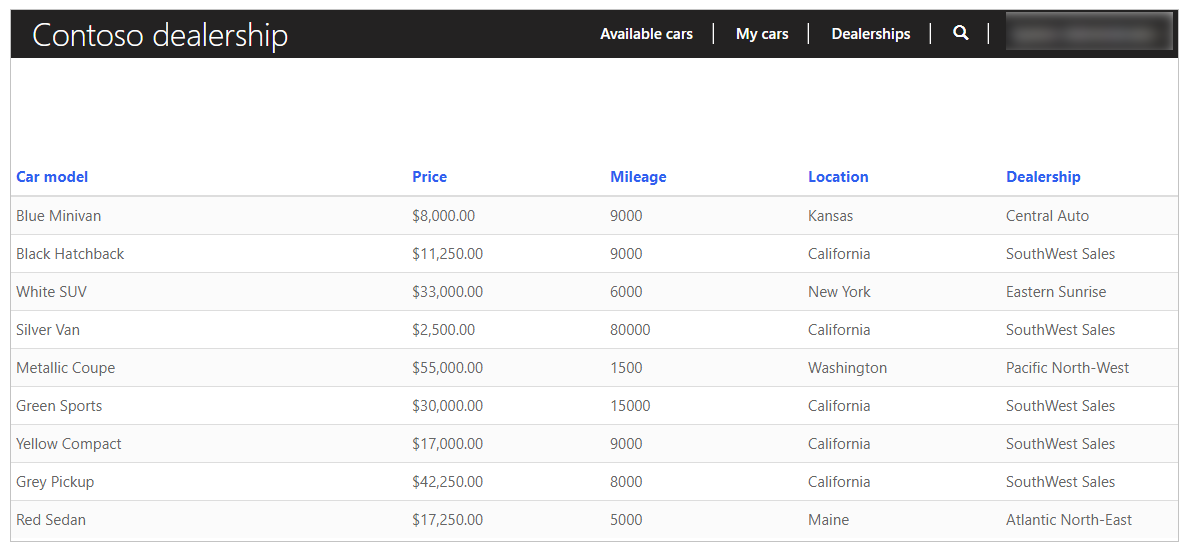
Για να ρυθμίσετε τις παραμέτρους δικαιωμάτων πίνακα για Καθολική πρόσβαση σε όλους τους χρήστες με έλεγχο ταυτότητας:
Είσοδος στο Power Apps.
Επιλέξτε Εφαρμογές στο αριστερό τμήμα παραθύρου.
Επιλέξτε την πύλη σας.
Επιλέξτε Επεξεργασία για να ανοίξετε το Portals Studio.
Επιλέξτε Ρυθμίσεις (
 ) στο αριστερό παράθυρο μέσα στο Portals Studio.
) στο αριστερό παράθυρο μέσα στο Portals Studio.Επιλέξτε Δικαιώματα πίνακα.
Επιλέξτε Νέο δικαίωμα.
Πληκτρολογήστε το όνομα δικαιώματος πίνακα ως "Όλα τα διαθέσιμα αυτοκίνητα".
Επιλέξτε τον πίνακα καταχωρήσεων αυτοκινήτων.
Επιλέξτε Καθολική πρόσβαση για τον τύπο πρόσβασης.
Επιλέξτε προνόμιο Ανάγνωσης.
Επιλέξτε Προσθήκη ρόλων.
Από τη λίστα διαθέσιμων ρόλων, επιλέξτε Χρήστες που έχουν υποβληθεί σε έλεγχο ταυτότητας.
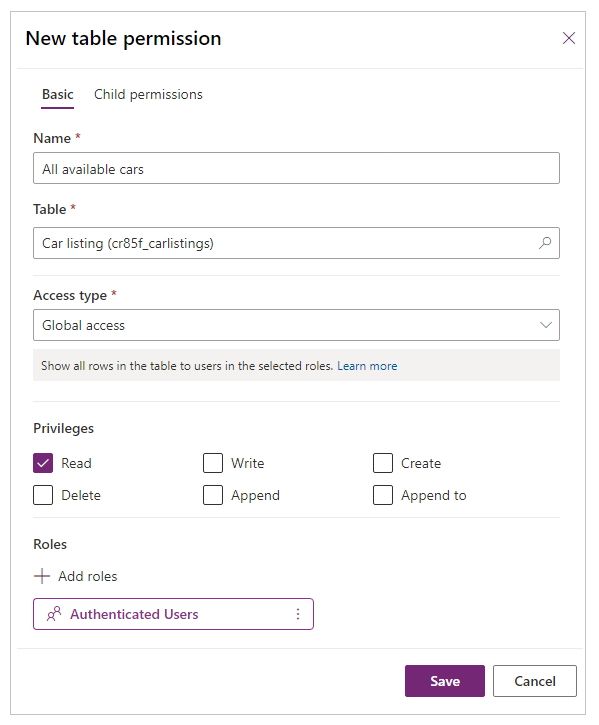
Επιλέξτε Αποθήκευση.
Η Contoso διαθέτει μια ιστοσελίδα με μια βασική φόρμα, η οποία επιτρέπει στο προσωπικό πωλήσεων να προβάλλει, να ενημερώνει και να διαγράφει καταχωρήσεις αυτοκινήτων που έχει δημιουργήσει.
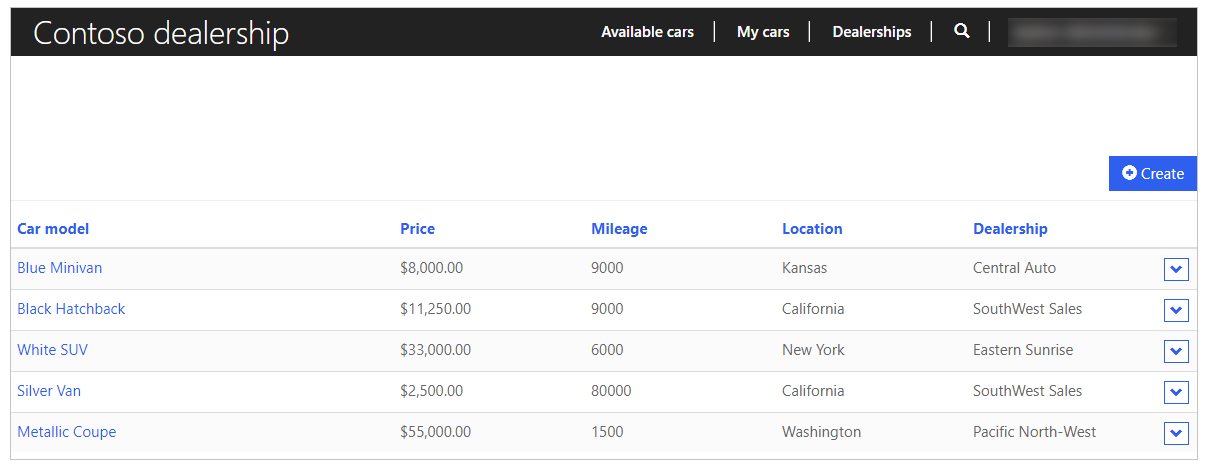
Για να ρυθμίσετε τις παραμέτρους των δικαιωμάτων πίνακα ώστε να επιτρέπεται η πρόσβαση των επαφών του προσωπικού πωλήσεων στις καταχωρήσεις που του ανήκουν:
Είσοδος στο Power Apps.
Επιλέξτε Εφαρμογές στο αριστερό τμήμα παραθύρου.
Επιλέξτε την πύλη σας.
Επιλέξτε Επεξεργασία για να ανοίξετε το Portals Studio.
Επιλέξτε Ρυθμίσεις (
 ) στο αριστερό παράθυρο μέσα στο Portals Studio.
) στο αριστερό παράθυρο μέσα στο Portals Studio.Επιλέξτε Δικαιώματα πίνακα.
Επιλέξτε Νέο δικαίωμα.
Πληκτρολογήστε το όνομα δικαιώματος πίνακα με την ονομασία "Αυτοκίνητα που συσχετίζονται με ρόλο πωλήσεων".
Επιλέξτε τον πίνακα καταχωρήσεων αυτοκινήτων.
Επιλέξτε Πρόσβαση επαφής ως τύπο πρόσβασης.
Επιλέξτε τη σχέση μεταξύ της επαφής και του πίνακα καταχωρήσεων αυτοκινήτων.
Επιλέξτε προνόμια Ανάγνωση, Γραφή, Δημιουργία και Διαγραφή.
Επιλέξτε Προσθήκη ρόλων.
Από τη λίστα διαθέσιμων ρόλων, επιλέξτε Πωλήσεις.
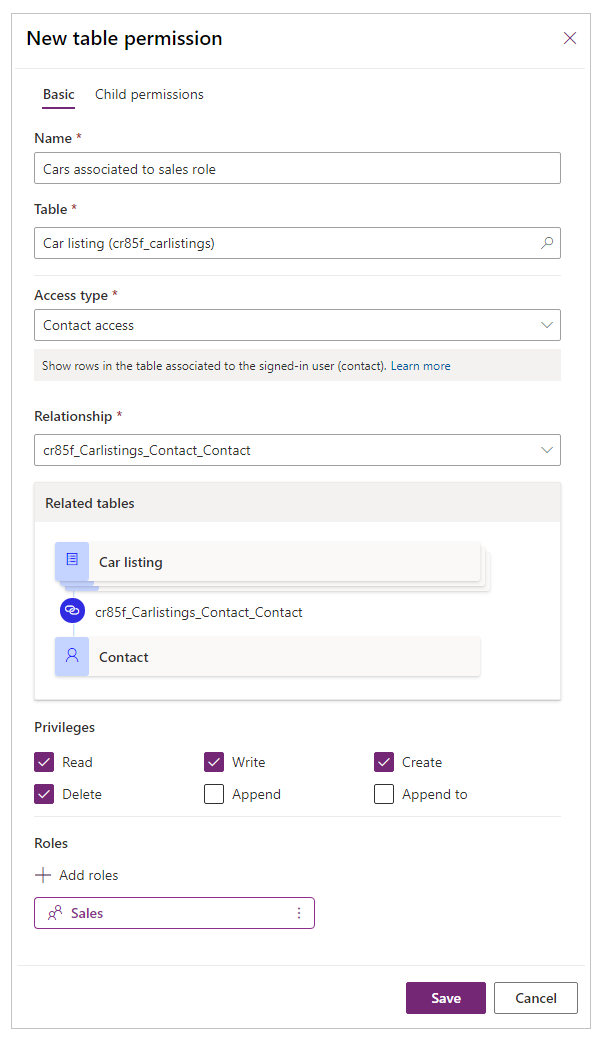
Επιλέξτε Αποθήκευση.
Η Contoso διαθέτει μια ιστοσελίδα με βασική φόρμα, η οποία επιτρέπει στο προσωπικό πωλήσεων να δει όλες τις εμπορίες αυτοκινήτων που ανήκουν στην εταιρεία του.
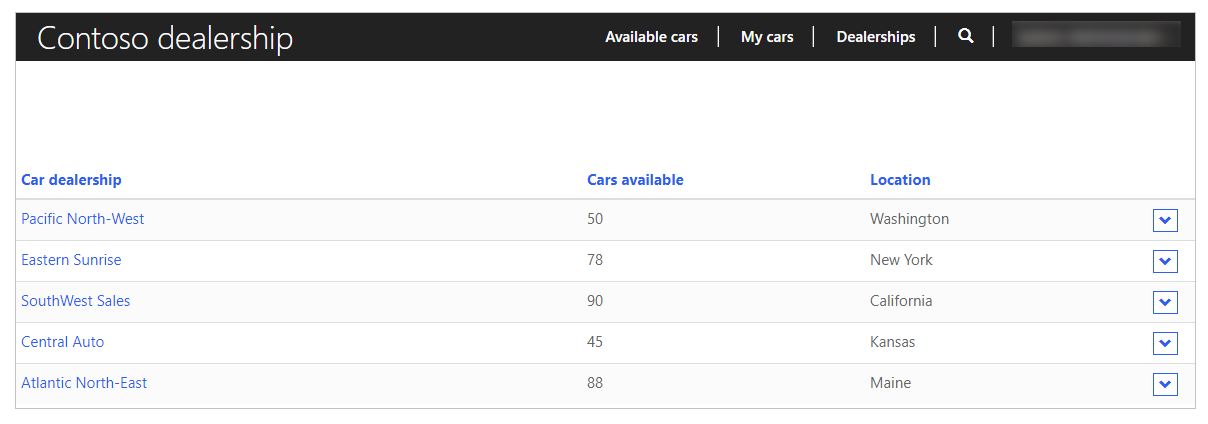
Για να ρυθμίσετε τις παραμέτρους των δικαιωμάτων πίνακα ώστε να επιτρέπεται η πρόσβαση λογαριασμού του προσωπικού πωλήσεων σε όλες τις αντιπροσωπείες:
Είσοδος στο Power Apps.
Επιλέξτε Εφαρμογές στο αριστερό τμήμα παραθύρου.
Επιλέξτε την πύλη σας.
Επιλέξτε Επεξεργασία για να ανοίξετε το Portals Studio.
Επιλέξτε Ρυθμίσεις (
 ) στο αριστερό παράθυρο μέσα στο Portals Studio.
) στο αριστερό παράθυρο μέσα στο Portals Studio.Επιλέξτε Δικαιώματα πίνακα.
Επιλέξτε Νέο δικαίωμα.
Πληκτρολογήστε το όνομα δικαιώματος πίνακα ως "Αντιπροσωπείες αυτοκινήτων που ανήκουν στην εταιρεία".
Επιλέξτε τον πίνακα Αντιπροσωπείες.
Επιλέξτε Πρόσβαση λογαριασμού ως τύπο πρόσβασης.
Επιλέξτε τη σχέση μεταξύ του λογαριασμού και του πίνακα αντιπροσωπειών.
Επιλέξτε προνόμιο Ανάγνωσης.
Επιλέξτε Προσθήκη ρόλων.
Από τη λίστα διαθέσιμων ρόλων, επιλέξτε Πωλήσεις.
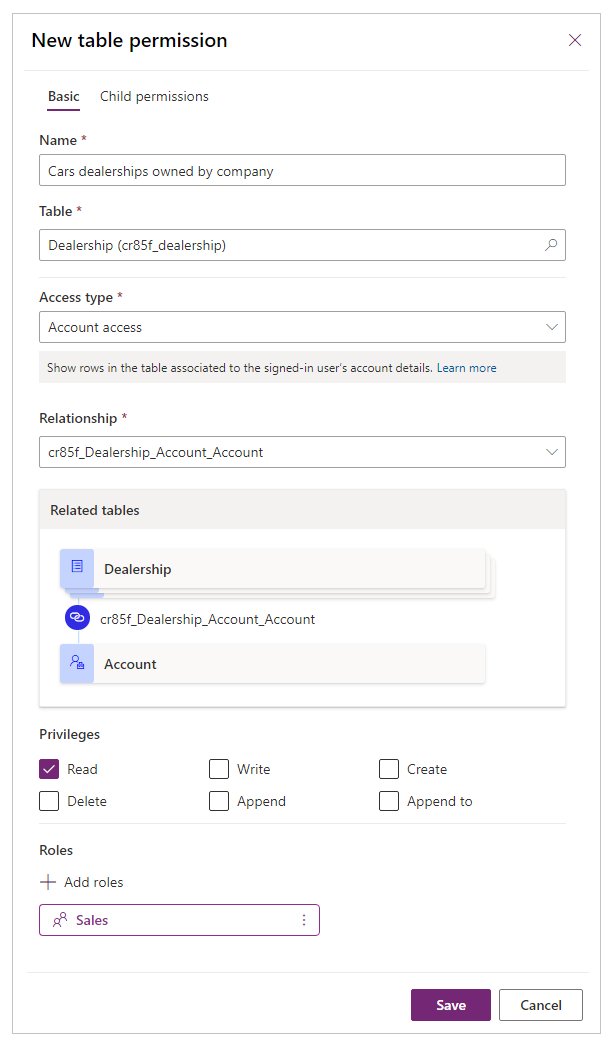
Επιλέξτε Αποθήκευση.
Η Contoso διαθέτει μια ιστοσελίδα με μια βασική φόρμα, η οποία επιτρέπει στο προσωπικό πωλήσεων να προβάλλει καταχωρήσεις αυτοκινήτων από τις εμπορίες με τις οποίες συσχετίζεται το προσωπικό.
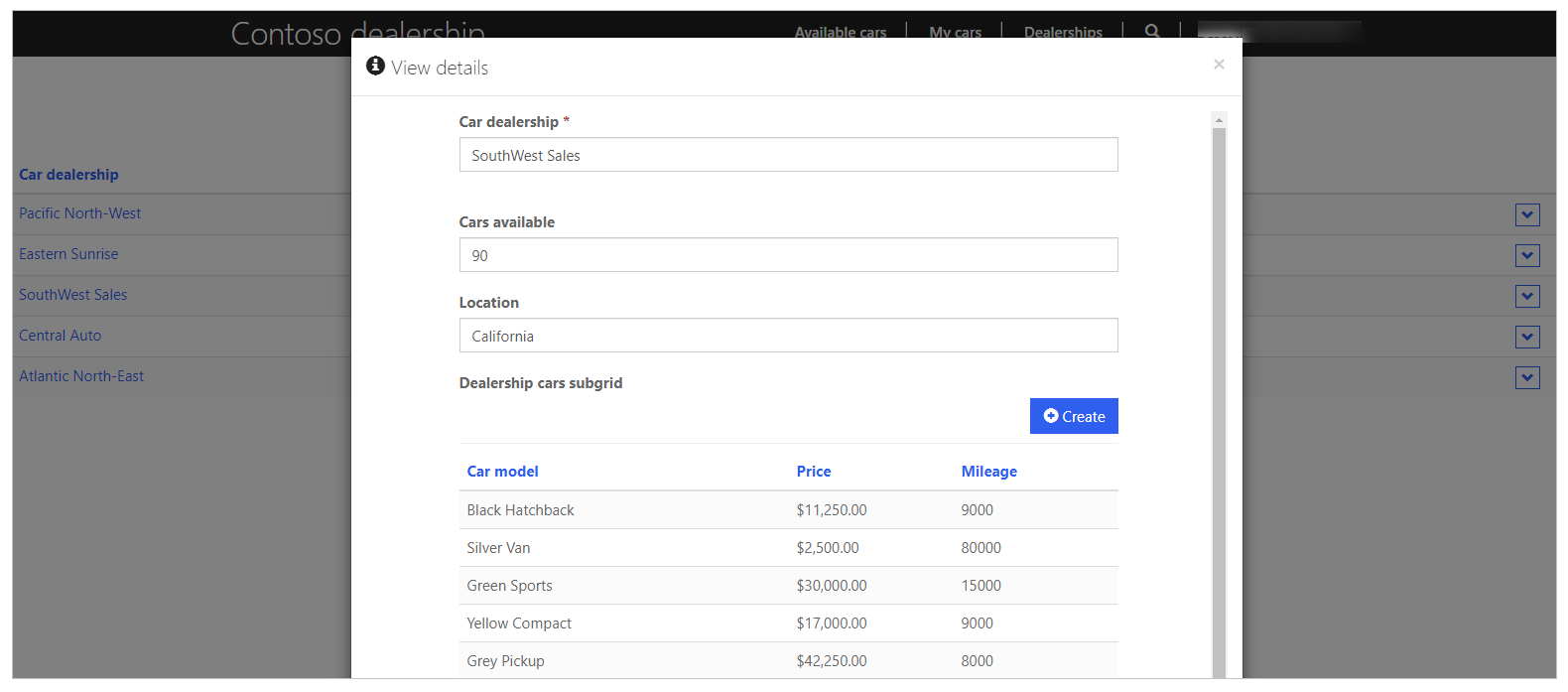
Για να ρυθμίσετε τις παραμέτρους των δικαιωμάτων πίνακα για το προσωπικό πωλήσεων ώστε να δει τις καταχωρήσεις αυτοκινήτων της σχετικής αντιπροσωπείας:
Είσοδος στο Power Apps.
Επιλέξτε Εφαρμογές στο αριστερό τμήμα παραθύρου.
Επιλέξτε την πύλη σας.
Επιλέξτε Επεξεργασία για να ανοίξετε το Portals Studio.
Επιλέξτε Ρυθμίσεις (
 ) στο αριστερό παράθυρο μέσα στο Portals Studio.
) στο αριστερό παράθυρο μέσα στο Portals Studio.Επιλέξτε Δικαιώματα πίνακα.
Επιλέξτε το δικαίωμα του πίνακα αντιπροσωπείες αυτοκινήτων που ανήκουν στην εταιρεία που δημιουργήθηκε νωρίτερα.
Επιλέξτε Προσθήκη θυγατρικού δικαιώματος.
Πληκτρολογήστε το όνομα δικαιώματος πίνακα ως "Αυτοκίνητα σε αντιπροσωπείες".
Επιλέξτε τον πίνακα καταχωρήσεων αυτοκινήτων.
Επιλέξτε τη σχέση μεταξύ των αντιπροσωπειών και του πίνακα καταχωρήσεων αυτοκινήτων.
Επιλέξτε προνόμιο Ανάγνωσης.
Από τη λίστα διαθέσιμων ρόλων, επιλέξτε Πωλήσεις.
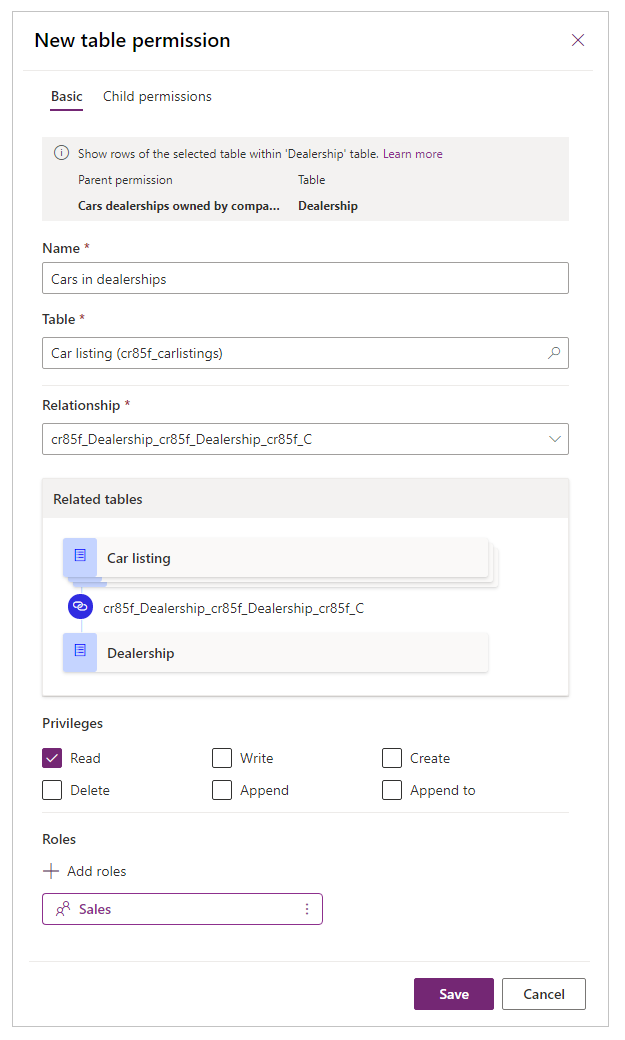
Σημείωση
Ο ρόλος Πωλήσεις μεταβιβάζεται από το δικαίωμα γονικού πίνακα.
Επιλέξτε Αποθήκευση.
Η Contoso χρησιμοποιεί την προεπιλεγμένη σελίδα προφίλ που είναι διαθέσιμη στο πρότυπο πύλης για να επιτρέψει στο προσωπικό πωλήσεων να ενημερώσει τα στοιχεία επικοινωνίας του.
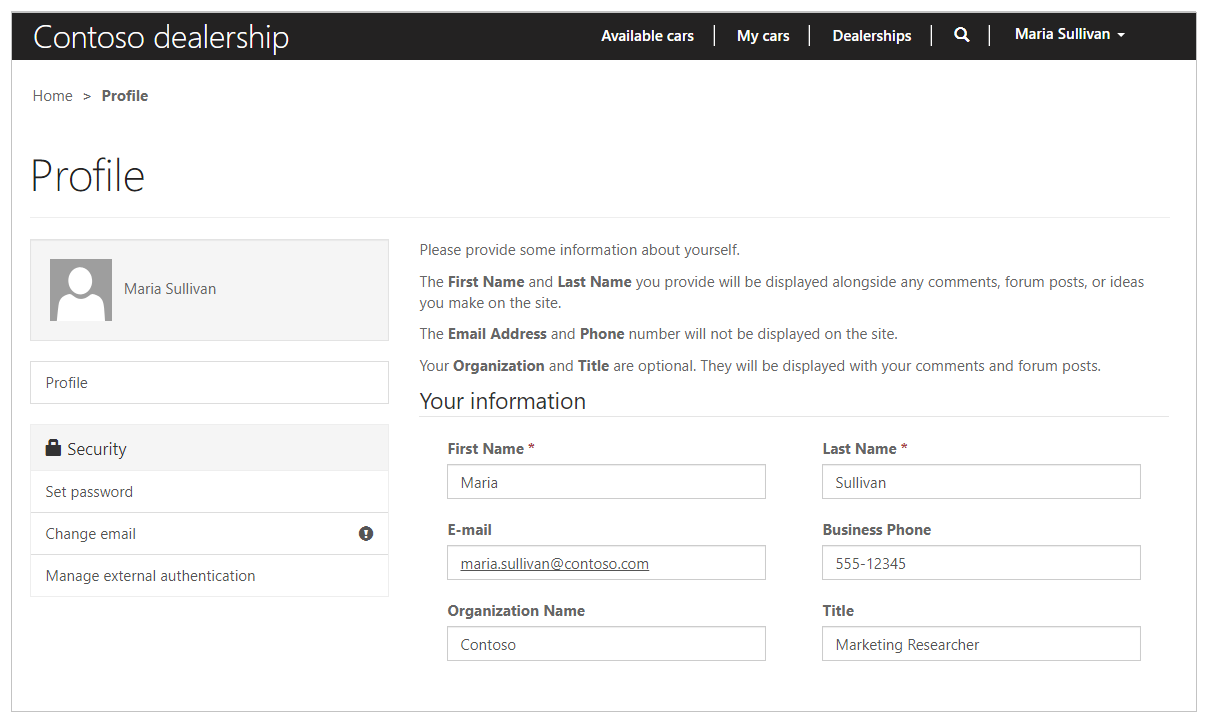
Για να ρυθμίσετε τις παραμέτρους των δικαιωμάτων πίνακα ώστε να επιτρέπεται στο προσωπικό πωλήσεων να αλλάξει τις πληροφορίες προφίλ του:
Είσοδος στο Power Apps.
Επιλέξτε Εφαρμογές στο αριστερό τμήμα παραθύρου.
Επιλέξτε την πύλη σας.
Επιλέξτε Επεξεργασία για να ανοίξετε το Portals Studio.
Επιλέξτε Ρυθμίσεις (
 ) στο αριστερό παράθυρο μέσα στο Portals Studio.
) στο αριστερό παράθυρο μέσα στο Portals Studio.Επιλέξτε Δικαιώματα πίνακα.
Καταχωρίστε το όνομα δικαιώματος πίνακα ως "Στοιχεία επικοινωνίας προσωπικού".
Επιλέξτε τον πίνακα Επικοινωνία.
Επιλέξτε Προσωπική πρόσβαση ως τύπο πρόσβασης.
Επιλέξτε δικαιώματα Ανάγνωσης και Εγγραφής.
Επιλέξτε Προσθήκη ρόλων.
Από τη λίστα διαθέσιμων ρόλων, επιλέξτε Χρήστες που έχουν υποβληθεί σε έλεγχο ταυτότητας.
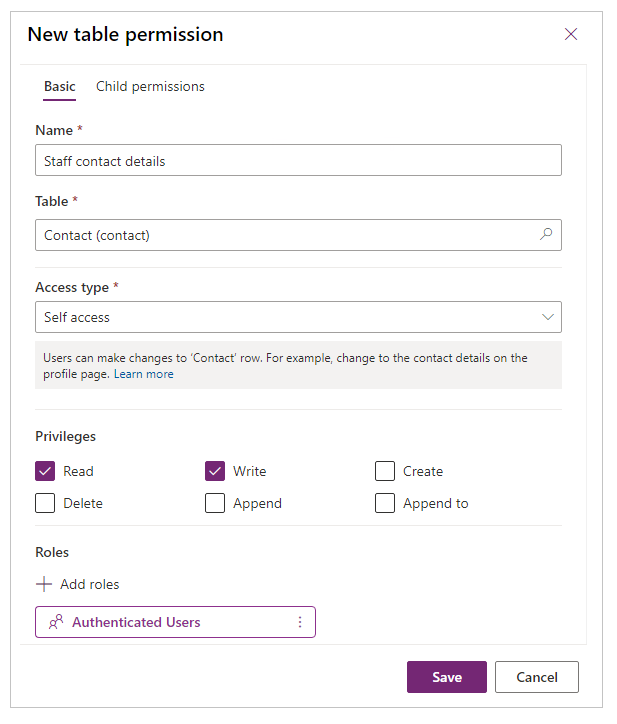
Επιλέξτε Αποθήκευση.
Τώρα που έχετε ρυθμίσει όλα τα δικαιώματα πινάκων, έτσι θα φαίνονται τα δικαιώματα μέσα στο Portals Studio.
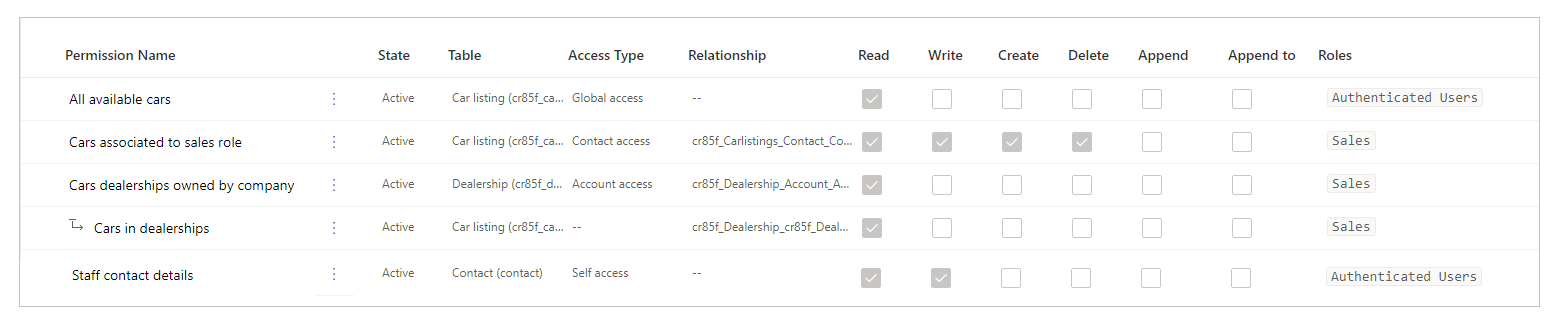
- Όλα τα διαθέσιμα αυτοκίνητα - Αυτό το δικαίωμα πίνακα επιτρέπει σε όλους τους χρήστες που έχουν υποβληθεί σε έλεγχο ταυτότητας να προβάλλουν όλες τις καταχωρήσεις αυτοκινήτων σε όλες τις αντιπροσωπείες με χρήση Καθολικής πρόσβασης.
- Αυτοκίνητα συσχετισμένα με ρόλο πωλήσεων - Αυτό το δικαίωμα πίνακα επιτρέπει σε κάθε μέλος του προσωπικού πωλήσεων να εμφανίσει τις καταχωρήσεις αυτοκινήτων που δημιουργήθηκαν από τους ίδιους χρησιμοποιώντας την Πρόσβαση επαφής.
- Αντιπροσωπείες αυτοκινήτων που ανήκουν στην εταιρεία - Αυτός ο πίνακας επιτρέπει στο προσωπικό πωλήσεων να εμφανίσει όλες τις αντιπροσωπείες της εταιρείας χρησιμοποιώντας την Πρόσβαση λογαριασμού.
- Αυτοκίνητα στις αντιπροσωπείες - Αυτό το θυγατρικό δικαίωμα σχετίζεται με το δικαίωμα πίνακα Αντιπροσωπείες αυτοκινήτων που ανήκουν στην εταιρεία. Επιτρέπει στο προσωπικό πωλήσεων να εμφανίζει καταχωρήσεις αυτοκινήτων που σχετίζονται με τις ανατεθειμένη αντιπροσωπεία τους με χρήση της Συσχετισμένης πρόσβασης (μέσω θυγατρικού δικαιώματος).
- Στοιχεία επικοινωνίας προσωπικού - Αυτό το δικαίωμα πίνακα δίνει στο προσωπικό πωλήσεων τη δυνατότητα να αλλάξει τις πληροφορίες προφίλ του (τη δική του καρτέλα Επαφής).
Σε αυτό το πρόγραμμα εκμάθησης εξηγείται ο τρόπος ρύθμισης των παραμέτρων των δικαιωμάτων πινάκων σε ένα πραγματικό σενάριο για την επίτευξη των επιχειρηματικών στόχων. Τώρα μπορείτε να χρησιμοποιήσετε όσα μαθαάτε από αυτό το πρόγραμμα εκμάθησης για να ρυθμίσετε τις παραμέτρους δικαιωμάτων πινάκων στην πύλη σας ώστε να ανταποκρίνονται στις δικές σας επιχειρηματικές απαιτήσεις.
Ανάθεση δικαιωμάτων πίνακα
Δικαιώματα πίνακα χρησιμοποιώντας το portals Studio